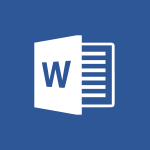Word - Traduire du contenu dans Word Tutoriels
Découvrez comment traduire du contenu dans Word grâce à cette ressource pratique pour un usage professionnel dans la solution Microsoft 365. Cette vidéo explique comment utiliser les options de traduction automatique de Word pour traduire une sélection ou un document entier.
Obtenez des conseils pratiques pour choisir la langue source et la langue cible, trouver la traduction la plus appropriée et conserver les options de mise en forme.
Les tags associés sont Microsoft 365, productivité, traduction, multilingue.
- 1:58
- 3430 vues
-
Utiliser l’outil Traducteur sur PC
- 2:15
- Vu 2369 fois
-
La traduction instantanée de conversations dans l’outil Traducteur
- 1:44
- Vu 3096 fois
-
Utiliser l’outil Traducteur sur mobile
- 2:40
- Vu 2319 fois
-
PowerPoint - Traduire du contenu dans Powerpoint
- 1:08
- Vu 2865 fois
-
La traduction instantanée de conversation sur mobile
- 1:43
- Vu 2261 fois
-
PowerPoint - Sous-titrer et traduire votre présentation en temps réel
- 0:40
- Vu 3200 fois
-
Excel - Traduire vos feuilles de calcul Excel
- 1:09
- Vu 4477 fois
-
Outlook - Traduire vos mails dans Outlook
- 2:30
- Vu 4358 fois
-
Créer et imprimer des étiquettes
- 2:47
- Vu 6863 fois
-
Ajouter plusieurs tables des matières à un document
- 5:22
- Vu 6458 fois
-
Publipostage
- 3:55
- Vu 6211 fois
-
Ajouter un logo ou autre image
- 2:51
- Vu 5668 fois
-
Modifier une table des matières avec des codes de champ
- 3:26
- Vu 5137 fois
-
Présentation de l'interface
- 1:52
- Vu 4375 fois
-
Modèles 3D
- 0:42
- Vu 4206 fois
-
Ajouter des entrées personnalisées à une table des matières
- 3:34
- Vu 4173 fois
-
Lecture audio de vos documents
- 0:34
- Vu 4053 fois
-
Suivi des modifications impliquant plusieurs personnes
- 4:58
- Vu 4017 fois
-
Utiliser les statistiques dans votre document
- 2:29
- Vu 3926 fois
-
Imprimer des lettres avec publipostage
- 4:23
- Vu 3643 fois
-
Le Copier Coller en détail
- 3:26
- Vu 3551 fois
-
Insertion des révisions avec le suivi des modifications
- 3:28
- Vu 3536 fois
-
Insérez des icônes
- 0:45
- Vu 3531 fois
-
Imprimer des enveloppes avec publipostage
- 4:09
- Vu 3530 fois
-
Ajouter un tableau à partir d’un texte grâce à Copilot
- 2:00
- Vu 3483 fois
-
Titres réductibles
- 3:14
- Vu 3419 fois
-
Enregistrer et imprimer son document
- 1:39
- Vu 3407 fois
-
Dictez votre texte à Word
- 0:32
- Vu 3371 fois
-
Volet de navigation partie 1 : Réorganiser un document
- 3:10
- Vu 3355 fois
-
Ajouter une mise en forme à une table des matières
- 3:57
- Vu 3322 fois
-
Transformer un document Word en PDF
- 1:24
- Vu 3321 fois
-
Autres options et étiquettes personnalisées
- 4:25
- Vu 3269 fois
-
En-têtes, marges et autres
- 3:27
- Vu 3263 fois
-
Traduisez vos documents dans toutes les langues
- 0:31
- Vu 3259 fois
-
Travailler à plusieurs sur un document
- 1:53
- Vu 3227 fois
-
Modifiez votre document avec des gestes naturels
- 0:40
- Vu 3221 fois
-
Imprimer des étiquettes à des fins de publipostage
- 3:14
- Vu 3195 fois
-
Utiliser les tables des matières à un niveau avancé
- 3:40
- Vu 3120 fois
-
Episode 2 - Crée une liste à puces avec ton logo
- 1:05
- Vu 3118 fois
-
Comparaison de deux documents
- 2:10
- Vu 3093 fois
-
Tables des matières avancées
- 3:30
- Vu 3081 fois
-
Envoyer un document à vos collaborateurs depuis Word
- 1:46
- Vu 3070 fois
-
Ajouter une mise en forme sur un texte
- 3:14
- Vu 3050 fois
-
Introduction aux tables des matières
- 3:43
- Vu 3043 fois
-
La création de vos propres styles
- 1:11
- Vu 3024 fois
-
Modifier des éléments grâce aux mises en forme
- 1:27
- Vu 3019 fois
-
Suivi des modifications
- 3:00
- Vu 2986 fois
-
Épinglez vos dossiers importants
- 0:45
- Vu 2977 fois
-
Aperçu du ruban
- 3:49
- Vu 2947 fois
-
La modification des styles existants
- 1:24
- Vu 2897 fois
-
Partager des documents pour la co-création
- 1:26
- Vu 2825 fois
-
Réécrire ou résumer un texte existant avec Copilot
- 2:41
- Vu 2817 fois
-
Personnalisation du suivi des modifications
- 2:30
- Vu 2797 fois
-
Volet de navigation partie 2 : Options de recherche
- 2:01
- Vu 2761 fois
-
Historique des versions
- 1:15
- Vu 2733 fois
-
Mettre en forme et ajouter une image
- 3:23
- Vu 2697 fois
-
Retrouvez des documents
- 0:24
- Vu 2696 fois
-
Insérer des éléments
- 3:15
- Vu 2495 fois
-
Utilisation de filigranes
- 2:31
- Vu 2382 fois
-
WORD - Effectuer des actions rapidement à l'aide de la fonctionnalité Rechercher
- 1:23
- Vu 2339 fois
-
Rédiger du contenu basé sur un document existant avec Copilot
- 2:57
- Vu 2155 fois
-
Générer un texte à partir d'une idée ou d'un plan
- 3:08
- Vu 1807 fois
-
Utiliser le volet conversations Copilot dans Word
- 2:11
- Vu 1603 fois
-
Présentation de Microsoft Word
- 01:03
- Vu 493 fois
-
Apporter des modifications à un texte
- 00:44
- Vu 491 fois
-
Générer et manipuler une image dans Word
- 01:06
- Vu 323 fois
-
Rédiger une note de service avec Copilot
- 02:33
- Vu 234 fois
-
Traduire vos feuilles de calcul Excel
- 1:09
- Vu 4477 fois
-
Traduire vos mails dans Outlook
- 2:30
- Vu 4358 fois
-
Lecture audio de vos documents
- 0:34
- Vu 4053 fois
-
Sous-titrer et traduire votre présentation en temps réel
- 0:40
- Vu 3200 fois
-
La traduction instantanée de conversations dans l’outil Traducteur
- 1:44
- Vu 3096 fois
-
Interview Philippe Trotin
- 2:25
- Vu 2972 fois
-
Traduire du contenu dans Powerpoint
- 1:08
- Vu 2865 fois
-
Utiliser l’outil Traducteur sur PC
- 2:15
- Vu 2369 fois
-
Utiliser l’outil Traducteur sur mobile
- 2:40
- Vu 2319 fois
-
Générer les traductions et les retranscriptions automatiques pendant une réunion
- 2:09
- Vu 2317 fois
-
La traduction instantanée de conversation sur mobile
- 1:43
- Vu 2261 fois
-
Le lecteur immersif
- 1:59
- Vu 2186 fois
-
L’accessibilité
- 1:21
- Vu 1884 fois
-
Activer le thème sombre
- 0:42
- Vu 1816 fois
-
Activer les sous-titres pendant une réunion
- 1:37
- Vu 1508 fois
-
Trouver de l'aide ?
- 1:02
- Vu 989 fois
-
Améliorer l’accessibilité des emails
- 03:15
- Vu 193 fois
-
Améliorer l’accessibilité de vos images dans les emails
- 01:20
- Vu 161 fois
-
Ajouter des tableaux et des listes accessibles
- 02:41
- Vu 159 fois
-
Lecture audio de vos mails
- 01:38
- Vu 140 fois
-
Rendre votre signature Outlook accessible
- 01:36
- Vu 131 fois
-
Ouvrir le champ des possibles avec le Canvas Mistral
- 01:52
- Vu 19 fois
-
Mistral au service du codage
- 01:20
- Vu 9 fois
-
Analyser et comparer vos documents grâce à Mistral
- 01:40
- Vu 10 fois
-
Générer vos images et visuels avec Mistral AI
- 01:50
- Vu 27 fois
-
Utiliser Mistral IA pour synthétiser des informations en ligne
- 01:17
- Vu 11 fois
-
Echanger et gérer ses discussions avec Mistral AI
- 01:44
- Vu 7 fois
-
Explorer les options génératives de Mistral AI
- 01:44
- Vu 10 fois
-
Paramétrer son espace de travail Mistral
- 01:50
- Vu 12 fois
-
Découvrir Mistral, l'IA à la Française
- 01:55
- Vu 10 fois
-
Manager efficacement à distance avec l'écosystème Microsoft 365
- 02:13
- Vu 37 fois
-
Organiser son environnement de travail
- 02:51
- Vu 32 fois
-
La méthode DESC
- 00:49
- Vu 30 fois
-
Stimuler la créativité avec l'outil WhiteBoard
- 01:15
- Vu 21 fois
-
Utiliser Microsoft Forms pour sonder son équipe
- 02:01
- Vu 23 fois
-
Identifier les leviers et freins au travail
- 01:58
- Vu 31 fois
-
Les 5 "pourquoi"
- 02:01
- Vu 29 fois
-
Utiliser la méthode "FAIR"
- 01:43
- Vu 42 fois
-
Adapter son feedback à la tendance d'énergie dominante
- 01:44
- Vu 47 fois
-
Adapter sa communication
- 01:37
- Vu 23 fois
-
La méthode Pomodoro
- 01:43
- Vu 24 fois
-
Utilisez Microsoft 365 pour favoriser la motivation
- 01:58
- Vu 23 fois
-
Utiliser Planner pour aligner les priorités de mon équipe
- 02:24
- Vu 25 fois
-
Définir des objectifs SMART avec Microsoft 365
- 02:32
- Vu 28 fois
-
Réunionite : Prendre de bonnes habitudes de réunions avec Viva Insights
- 01:15
- Vu 24 fois
-
Réunionite : Préparer et animer vos réunions efficacement
- 01:59
- Vu 24 fois
-
Rester informé grâce aux alertes personnalisées
- 01:50
- Vu 31 fois
-
Collaborer efficacement sur vos listes via Teams
- 01:27
- Vu 24 fois
-
Partager vos listes en toute simplicité
- 01:25
- Vu 21 fois
-
Mettre en valeur ses données avec les affichages
- 02:07
- Vu 24 fois
-
Afficher les bonnes informations grâce aux tris et filtres
- 02:18
- Vu 20 fois
-
Organiser votre formulaire de saisie
- 01:25
- Vu 25 fois
-
Choisir le type de colonne adapté
- 02:53
- Vu 19 fois
-
Ajouter et personnaliser une colonne
- 02:19
- Vu 18 fois
-
Gérer et mettre à jour une liste en toute simplicité
- 01:14
- Vu 42 fois
-
Ajouter facilement des données dans votre liste
- 01:08
- Vu 30 fois
-
Transformer vos données Excel en liste intelligente
- 02:07
- Vu 19 fois
-
Créer une liste à partir de zéro
- 01:37
- Vu 31 fois
-
Créer une liste en quelques clics grâce aux modèles
- 01:41
- Vu 36 fois
-
Gérer vos listes depuis votre mobile
- 01:35
- Vu 28 fois
-
Premiers pas dans l’interface de Lists
- 01:57
- Vu 28 fois
-
Pourquoi utiliser Microsoft Lists ?
- 01:60
- Vu 25 fois
-
Créer de nouvelles entrées
- 00:04:08
- Vu 16 fois
-
Modifier vos données facilement
- 00:04:09
- Vu 16 fois
-
Ajouter un formulaire à votre application
- 00:03:29
- Vu 24 fois
-
Personnaliser l’affichage des données
- 00:04:40
- Vu 18 fois
-
Préparer vos galeries dynamiques
- 00:04:42
- Vu 18 fois
-
Composants réutilisables
- 00:04:59
- Vu 15 fois
-
Structurer votre mise en page
- 00:04:47
- Vu 15 fois
-
Maîtriser les conteneurs
- 00:06:53
- Vu 16 fois
-
Optimiser le traitement des données massives
- 00:06:04
- Vu 25 fois
-
Introduction aux galeries
- 00:03:29
- Vu 16 fois
-
Ajout et gestion des sources de données
- 00:03:44
- Vu 32 fois
-
Comprendre et utiliser les contrôleurs
- 00:03:24
- Vu 19 fois
-
Découverte de l’interface
- 00:03:14
- Vu 22 fois
-
Pourquoi PowerApps ?
- 00:01:55
- Vu 30 fois
-
Extraire le texte d'une image
- 00:58
- Vu 58 fois
-
Améliorer un questionnaire (suggestion de style, et paramétrages...)
- 01:22
- Vu 48 fois
-
Répondre à un email avec Copilot
- 01:01
- Vu 48 fois
-
Créer des pages Sharepoint avec Copilot
- 01:54
- Vu 72 fois
-
Sécurisé vos appareils mobiles et portables
- 00:56
- Vu 67 fois
-
Protéger les données sensibles sur vos appareils personnels
- 00:55
- Vu 73 fois
-
Bonnes pratiques pour protéger vos données
- 00:32
- Vu 76 fois
-
Le BYOD - les risques
- 00:49
- Vu 72 fois
-
Comment fonctionne le filtrage URL ?
- 00:58
- Vu 76 fois
-
Utilisation de logiciels de sécurité
- 00:58
- Vu 72 fois
-
Configurer les mises à jour automatiques
- 00:56
- Vu 69 fois
-
L'importance de choisir un compte locale
- 00:44
- Vu 75 fois
-
Mise à jour des systèmes d'exploitation personnels
- 01:03
- Vu 72 fois
-
Processus de communication des vulnérabilités
- 00:31
- Vu 69 fois
-
Comment sont révélées les failles de sécurité d'un système ?
- 00:46
- Vu 80 fois
-
Sécurité par l'obscurité
- 00:41
- Vu 70 fois
-
Qu'est ce qu'une vulnérabilité ?
- 00:33
- Vu 73 fois
-
A la recherche de la faille
- 00:37
- Vu 91 fois
-
Les extensions
- 00:31
- Vu 71 fois
-
Le contrôle parental
- 00:35
- Vu 74 fois
-
Le fonctionnement d'un navigateur
- 00:47
- Vu 72 fois
-
Le navigateur Web
- 00:47
- Vu 68 fois
-
Le rançongiciel (ransomware) définition
- 01:07
- Vu 72 fois
-
Qu'est ce que le phishing ou le hameçonnage ?
- 01:32
- Vu 84 fois
-
Avantages de la double authentification
- 00:53
- Vu 78 fois
-
Comment fonctionne la double authentification ?
- 00:55
- Vu 79 fois
-
Qu'est ce que la double authentification ?
- 00:39
- Vu 72 fois
-
Reconnaître les bons et mauvais mots de passe
- 01:11
- Vu 73 fois
-
Qu'est ce qu'une attaque Ransomware ou Rançongiciel ?
- 00:35
- Vu 77 fois
-
Qu'est ce qu'une attaque par déni de service ?
- 00:38
- Vu 78 fois
-
Qu'est ce qu'un virus ou malware ?
- 01:35
- Vu 80 fois
-
Le phishing ou hameçonnage : Définition
- 00:53
- Vu 74 fois
-
Les chiffres et faits marquant de la cybersécurité
- 01:29
- Vu 73 fois
-
La cybersécurité, c'est quoi ?
- 00:60
- Vu 77 fois
-
Interroger une réunion attachée
- 01:55
- Vu 176 fois
-
Planifier avec Copilot
- 01:16
- Vu 184 fois
-
Partager des requêtes avec son équipe
- 03:22
- Vu 221 fois
-
Traduire une présentation
- 01:56
- Vu 224 fois
-
Générer une video
- 02:15
- Vu 208 fois
-
Ajouter des notes de présentateur
- 01:03
- Vu 167 fois
-
Créer un agent pour une équipe
- 02:33
- Vu 162 fois
-
Installer et accéder à Copilot Studio dans teams
- 01:30
- Vu 197 fois
-
Analyse de l'agent Copilot Studio
- 01:38
- Vu 179 fois
-
Publier l'agent et le rendre accessible
- 01:27
- Vu 173 fois
-
Paramètres de l'agent Copilot Studio
- 01:30
- Vu 151 fois
-
Ajouter des nouvelles actions
- 01:44
- Vu 155 fois
-
Créer une premiere action
- 01:44
- Vu 153 fois
-
Gérer les rubriques
- 01:38
- Vu 155 fois
-
Gérer les sources de connaissances
- 01:02
- Vu 150 fois
-
Créer un agent Copilot Studio
- 01:13
- Vu 194 fois
-
Accéder à Copilot Studio
- 01:09
- Vu 181 fois
-
Introduction à Copilot Studio
- 01:10
- Vu 169 fois
-
Coédition des pages SharePoint : Travaillez à plusieurs en temps réel
- 02:42
- Vu 120 fois
-
Rédiger une note de service avec ChatGPT
- 02:33
- Vu 214 fois
-
Extraire les données de factures et générer un tableau de suivi avec ChatGPT
- 03:00
- Vu 362 fois
-
Formuler une demande de conditions tarifaires par mail avec ChatGPT
- 02:48
- Vu 185 fois
-
Analyser un catalogue de fournitures selon le besoin et le budget avec ChatGPT
- 02:40
- Vu 174 fois
-
Initier un tableau de suivi avec ChatGPT
- 01:58
- Vu 214 fois
-
Répartir les tâches au sein d'une équipe avec ChatGPT
- 01:52
- Vu 254 fois
-
Générer un compte rendu de réunion avec ChatGPT
- 01:58
- Vu 559 fois
-
Le mode "Projet"
- 01:48
- Vu 213 fois
-
La précision de la tâche dans le prompting
- 03:17
- Vu 170 fois
-
La personnalité et le ton pour un rendu vraisemblable
- 02:18
- Vu 178 fois
-
La forme et l’exemple pour un résultat optimal
- 02:30
- Vu 169 fois
-
L’importance du contexte dans vos demandes
- 02:41
- Vu 151 fois
-
La base du prompting dans l’IA conversationnelle
- 03:12
- Vu 212 fois
-
Qu’est-ce qu’un prompt dans l’IA conversationnelle
- 01:56
- Vu 262 fois
-
Utiliser un agent Copilot
- 01:14
- Vu 245 fois
-
Décrire un agent Copilot
- 01:18
- Vu 253 fois
-
Configurer un agent Copilot
- 02:36
- Vu 252 fois
-
Modifier et partager un agent Copilot
- 01:25
- Vu 240 fois
-
Copilot Agents : Le Coach Prompt
- 03:09
- Vu 277 fois
-
Copilot Agents dans Sharepoint
- 02:39
- Vu 302 fois
-
Les autres Coachs et Agents
- 01:54
- Vu 167 fois
-
Interagir avec une page web
- 01:47
- Vu 366 fois
-
Générer une image avec Copilot dans Edge
- 01:31
- Vu 271 fois
-
Résumer un PDF avec Copilot
- 01:48
- Vu 306 fois
-
Analysez vos documents avec Copilot
- 01:51
- Vu 276 fois
-
Converser avec Copilot dans Edge
- 01:39
- Vu 241 fois
-
Spécificités des comptes personnels et professionnels avec Copilot
- 01:36
- Vu 249 fois
-
La confidentialité de vos données dans Copilot
- 00:59
- Vu 270 fois
-
Comment accéder à Copilot ?
- 01:12
- Vu 462 fois
-
Réécrire avec Copilot
- 01:22
- Vu 191 fois
-
Analyser une video
- 01:05
- Vu 235 fois
-
Utiliser le volet Copilot
- 01:06
- Vu 212 fois
-
Exploiter du texte
- 00:55
- Vu 156 fois
-
Créer une grille d'insights
- 01:04
- Vu 237 fois
-
Générer et manipuler une image
- 01:14
- Vu 229 fois
-
Le nouveau calendrier
- 03:54
- Vu 297 fois
-
Les sections
- 02:57
- Vu 228 fois
-
Personnalisation des vues
- 03:59
- Vu 176 fois
-
Introduction aux nouveautés de Microsoft Teams
- 00:55
- Vu 159 fois
-
Fonction d'action
- 04:53
- Vu 94 fois
-
Fonction de recherche
- 04:26
- Vu 197 fois
-
Fonction date et heure
- 03:21
- Vu 143 fois
-
Fonction logique
- 03:41
- Vu 94 fois
-
Fonction Texte
- 03:57
- Vu 133 fois
-
Fonction de base
- 03:07
- Vu 121 fois
-
Les catégories de fonctions dans Power FX
- 01:42
- Vu 163 fois
-
Introduction à Power FX
- 01:08
- Vu 142 fois
-
Activer l'authentification Multi-Facteur dans l'administration
- 02:28
- Vu 225 fois
-
Episode 14 - Regrouper les équipes et les conversations Teams
- 01:10
- Vu 109 fois
-
Modifier avec Pages
- 01:54
- Vu 239 fois
-
Générer et manipuler une image dans Word
- 01:06
- Vu 323 fois
-
Créer des règles outlook avec Copilot
- 01:03
- Vu 327 fois
-
Générer un email automatiquement
- 00:45
- Vu 283 fois
Objectifs :
Ce document vise à expliquer les différentes options de traduction disponibles dans Word pour rendre vos documents accessibles dans plusieurs langues. Il détaille les étapes pour traduire des sélections de texte ou des documents entiers, tout en préservant la mise en forme.
Chapitres :
-
Introduction à la traduction dans Word
Word propose plusieurs outils pour aider les utilisateurs à traduire leurs documents. Ces fonctionnalités visent à rendre le contenu accessible à un public plus large, en facilitant la traduction de texte dans différentes langues. -
Options de traduction
Il existe deux principales options pour traduire du texte dans Word : la traduction de sélection et la traduction de document entier. -
Traduction de sélection
La première option, 'traduire la sélection', permet de traduire uniquement certaines phrases de votre document. Voici comment procéder : - Rendez-vous dans l'onglet 'Révision'. - Lancez la traduction automatique. - Sélectionnez la phrase à traduire dans votre document. - Choisissez la langue source ou laissez Word la détecter automatiquement. - Définissez la langue cible pour la traduction. Une fois la phrase sélectionnée, elle apparaîtra dans le panneau de droite avec la traduction affichée en dessous. En plaçant le curseur sur un mot ou une expression dans la traduction, Word affichera l'expression correspondante dans la langue source, ainsi que des synonymes et d'autres options de traduction. -
Remplacement de texte
Pour remplacer la phrase sélectionnée par sa traduction, cliquez sur le bouton 'Insérer'. Word remplacera votre sélection tout en conservant vos options de mise en forme. -
Traduction de document entier
La deuxième option permet de traduire l'intégralité de votre document. Pour cela : - Utilisez le bouton 'Traduire le document' ou cliquez sur l'onglet 'Documents'. - Si le panneau de traduction est déjà ouvert, choisissez la langue source ou laissez Word la détecter. - Définissez la langue cible pour la traduction. - Vous pouvez cocher une case pour toujours traduire vers la langue choisie lors de la prochaine traduction. Word créera une copie de votre document dans la langue définie, tout en préservant la mise en forme d'origine. Il ne vous restera plus qu'à enregistrer le document traduit. -
Conclusion
Les options de traduction dans Word offrent une flexibilité précieuse pour les utilisateurs souhaitant rendre leurs documents accessibles dans plusieurs langues. Que ce soit pour traduire des phrases spécifiques ou des documents entiers, ces outils permettent de maintenir la qualité et la mise en forme du contenu original.
FAQ :
Comment utiliser la fonction de traduction dans Word?
Pour utiliser la fonction de traduction dans Word, allez dans l'onglet 'Révision', puis choisissez 'Traduire'. Vous pouvez sélectionner de traduire une phrase spécifique ou l'ensemble du document.
Quelles sont les options de traduction disponibles dans Word?
Word propose deux options de traduction : traduire une sélection de texte ou traduire l'ensemble du document. Vous pouvez également choisir la langue source ou laisser Word la détecter automatiquement.
Comment puis-je voir des synonymes lors de la traduction?
Lorsque vous placez votre curseur sur un mot ou une expression dans la traduction, Word affiche les synonymes et d'autres options de traduction correspondantes.
Est-ce que la mise en forme est conservée lors de la traduction?
Oui, lorsque vous traduisez un document, Word crée une copie tout en conservant toutes les options de mise en forme du document original.
Puis-je enregistrer le document traduit?
Oui, après avoir traduit votre document, il vous suffit de l'enregistrer sous le nouveau format de langue.
Quelques cas d'usages :
Traduction de documents professionnels
Les entreprises peuvent utiliser la fonction de traduction de Word pour traduire des documents tels que des contrats ou des propositions commerciales, facilitant ainsi la communication avec des clients internationaux.
Création de contenu multilingue
Les rédacteurs peuvent utiliser la traduction automatique pour créer rapidement des versions traduites de leurs articles, augmentant ainsi leur portée auprès d'un public mondial.
Formation et documentation
Les formateurs peuvent traduire des manuels ou des supports de formation pour s'assurer que les employés de différentes nationalités comprennent le contenu, améliorant ainsi l'efficacité de la formation.
Localisation de logiciels
Les équipes de développement peuvent utiliser la fonction de traduction pour localiser des interfaces utilisateur et des documents d'aide, rendant les logiciels accessibles à un public plus large.
Collaboration internationale
Les équipes travaillant à l'international peuvent traduire des courriels et des documents partagés pour s'assurer que tous les membres comprennent les informations, ce qui améliore la collaboration.
Glossaire :
Word
Un logiciel de traitement de texte développé par Microsoft, utilisé pour créer, modifier et gérer des documents.
traduction automatique
Processus par lequel un logiciel traduit du texte d'une langue à une autre sans intervention humaine.
langue source
La langue dans laquelle le texte original est écrit avant d'être traduit.
langue cible
La langue dans laquelle le texte doit être traduit.
panneau de droite
Une interface utilisateur dans Word où les traductions et autres options sont affichées.
synonymes
Mots ayant un sens similaire ou identique à un autre mot.
insérer
Action de placer un élément, comme une traduction, dans un document à un endroit spécifique.
mise en forme
L'apparence visuelle d'un document, y compris la police, la taille, la couleur et l'espacement du texte.
Cette formation pourrait intéresser votre entreprise ?
Mandarine Academy vous offre la possibilité d'obtenir des catalogues complets et actualisés, réalisés par nos formateurs experts dans différents domaines pour votre entreprise